Δεν υπάρχει τίποτα χειρότερο από το αίσθημα ότι ξυπνάτε από τον ύπνο σας με ένα κουδούνισμα τηλεφώνου. Αυτό που σας αρέσει περισσότερο είναι ότι ενεργοποιήσατε τη λειτουργία Μην ενοχλείτε (DND) στο iPhone, αλλά εξακολουθείτε να είστε ενοχλημένοι.
Τι συμβαίνει;
Το Do Not Disturb δεν λειτουργεί στο iPhone σας, το οποίο συμβαίνει συνήθως στους χρήστες που μόλις ενημερώθηκαν σε iOS 13 ή 14.
Γιατί δεν λειτουργεί η λειτουργία Μην ενοχλείτε; Πώς να διορθώσετε το πρόβλημα;
Μπορεί να υπάρχουν πολλοί λόγοι για το πρόβλημα, αλλά μπορείτε να ακολουθήσετε τις 6 εφαρμόσιμες λύσεις εδώ για να το καταλάβετε.
Τώρα, ας προχωρήσουμε.
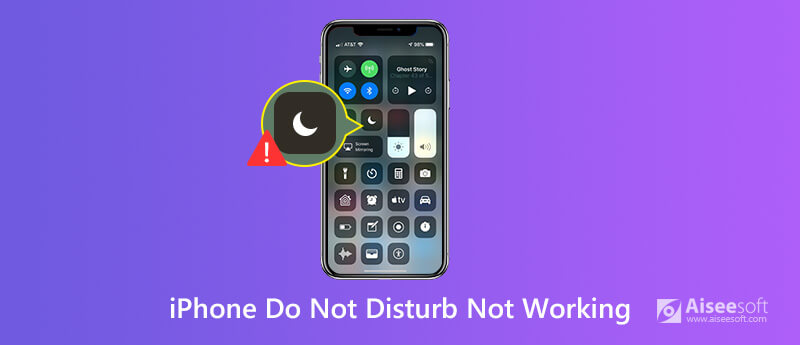
Τι κάνει το Do Not Disturb στο iPhone;
Είναι η λειτουργία στο iPhone, όπου μπορείτε να κάνετε σίγαση κλήσεων, ειδοποιήσεων και ειδοποιήσεων που λαμβάνετε ενώ η συσκευή σας είναι κλειδωμένη. Αν και οι ρυθμίσεις, μπορείτε επίσης να ορίσετε εξαιρέσεις εφαρμογής για να επιτρέψετε τις κλήσεις από κάποιον.
Ναι, γνωρίζετε το νόημα, αλλά δεν σημαίνει ότι μπορείτε να λάβετε τις σωστές ρυθμίσεις για να ενεργοποιήσετε τη λειτουργία "Μην ενοχλείτε".
Η πρώτη λύση είναι να ενεργοποιήσετε τη λειτουργία Μην ενοχλείτε στο iPhone.
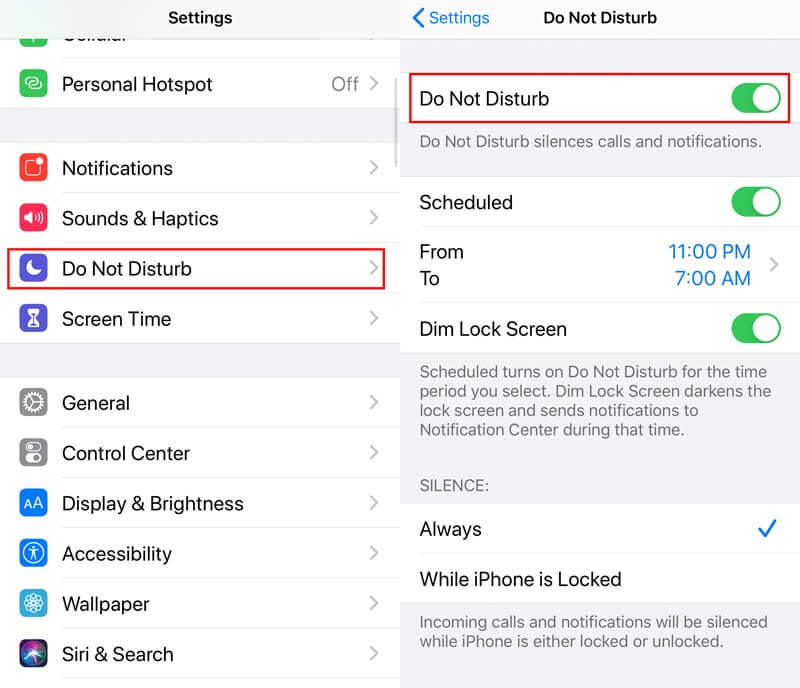
Εναλλακτικά, σας επιτρέπεται να ανοίξετε Κέντρο Ελέγχου > αγγίξτε παρατεταμένα το Μην Ενοχλείτε εικονίδιο (μισοφέγγαρο) για γρήγορη προσαρμογή των ρυθμίσεων Μην ενοχλείτε.
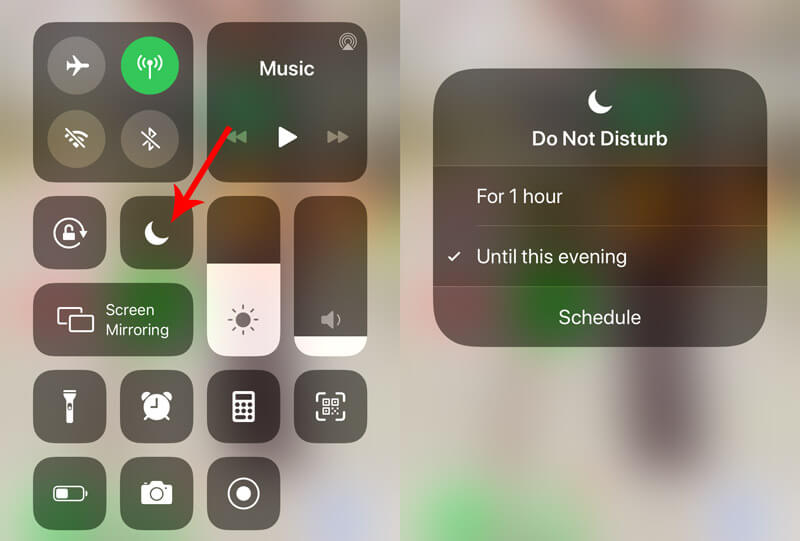
 1. Το DND δεν λειτουργεί στα Μηνύματα. Μπορώ να ακούσω τις ειδοποιήσεις μηνυμάτων.
1. Το DND δεν λειτουργεί στα Μηνύματα. Μπορώ να ακούσω τις ειδοποιήσεις μηνυμάτων.Ενώ το DND (Μην ενοχλείτε) είναι ενεργοποιημένο, οι εισερχόμενες κλήσεις και οι ειδοποιήσεις θα σιγήσουν ενώ το iPhone είναι κλειδωμένο ή ξεκλειδωμένο. Εάν εξακολουθείτε να μπορείτε να ακούσετε τις ειδοποιήσεις μηνυμάτων, βεβαιωθείτε ότι έχετε επιλέξει Πάντοτε υπό ΣΙΩΠΗ.
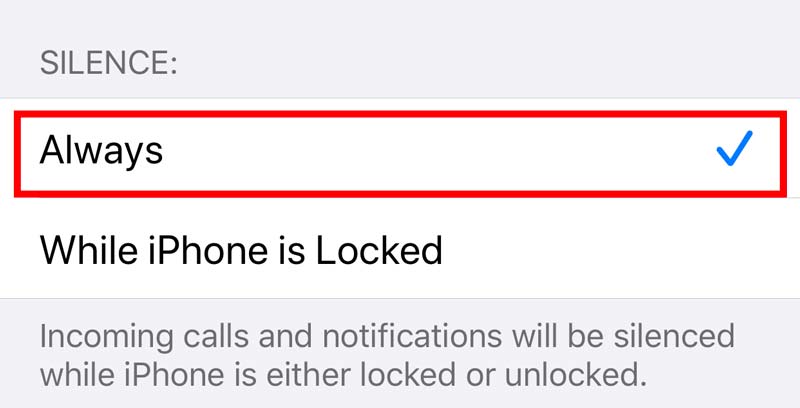
 2. Το DND δεν λειτουργεί στις κλήσεις. Μπορώ ακόμα να ακούσω την κλήση.
2. Το DND δεν λειτουργεί στις κλήσεις. Μπορώ ακόμα να ακούσω την κλήση.Εάν δεν θέλετε να λαμβάνετε κλήσεις από κανέναν, απλώς βεβαιωθείτε ότι οι ρυθμίσεις του Να επιτρέπονται κλήσεις από are Κανένας. Στη συνέχεια, οι εισερχόμενες κλήσεις δεν θα έχουν ήχο ή κραδασμούς και θα αποστέλλονται απευθείας στον τηλεφωνητή σας, χωρίς να λείπουν κλήσεις.
Σίγουρα, σας επιτρέπεται να λαμβάνετε κλήσεις από συγκεκριμένες επαφές από τις ομάδες επαφών, από οποιονδήποτε ή από τα αγαπημένα σας.
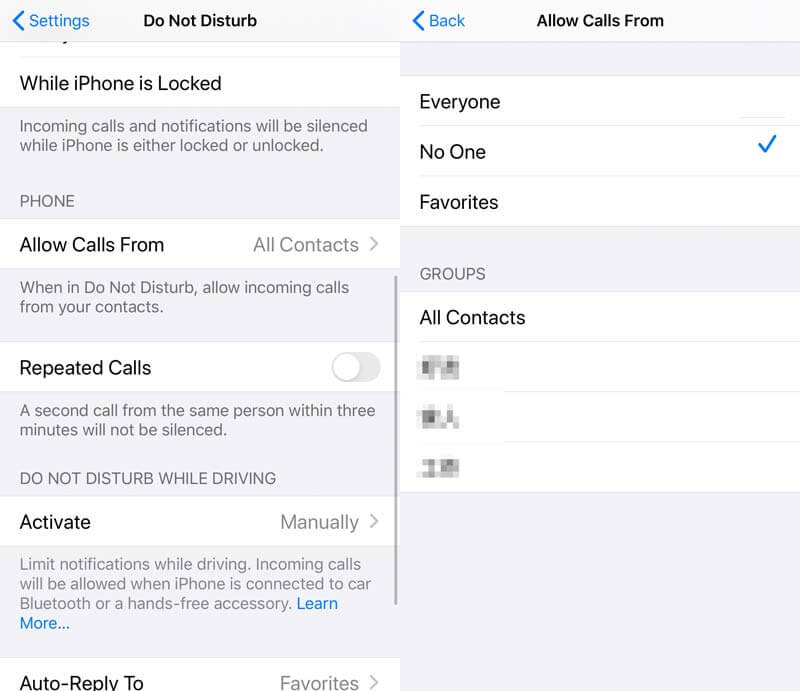
 3. Μην ενοχλείτε όταν δεν εργάζεστε κατά την οδήγηση.
3. Μην ενοχλείτε όταν δεν εργάζεστε κατά την οδήγηση. Η λειτουργία Μην ενοχλείτε κατά την οδήγηση δεν είναι διαθέσιμη σε όλες τις χώρες ή περιοχές. Για να το ενεργοποιήσετε, πρέπει να πάτε ρυθμίσεις > Κέντρο Ελέγχου, στη συνέχεια πιέστε Προσαρμόστε τα στοιχεία ελέγχου > Πατήστε το εικονίδιο συν δίπλα Μην ενοχλείτε κατά την οδήγηση.
Για το iPhone X και μεταγενέστερη έκδοση, μπορείτε να σύρετε από κάτω από την επάνω δεξιά γωνία της οθόνης σας για να πατήσετε την εικόνα του αυτοκινήτου για να ενεργοποιήσετε τη λειτουργία Μην ενοχλείτε.
Για iPhone 8 ή παλαιότερη έκδοση, πρέπει να σύρετε προς τα επάνω από το κάτω μέρος της οθόνης σας και να πατήσετε την εικόνα του αυτοκινήτου για να ενεργοποιήσετε τη λειτουργία "Μην ενοχλείτε".
Στη συνέχεια, όταν συνδέσετε το iPhone στο αυτοκίνητο μέσω Bluetooth ή όταν το iPhone σας ανιχνεύσει αυτόματα την κίνηση οδήγησης, η λειτουργία θα ενεργοποιηθεί.
Μπορείτε να αλλάξετε τις ρυθμίσεις ενεργοποίησης πατώντας Θέτω εις ενέργειαν υπό ΜΗΝ ΑΝΤΙΠΡΟΣΩΠΕΙΤΕ ΚΑΤΑ ΟΔΗΓΗΣΗ.
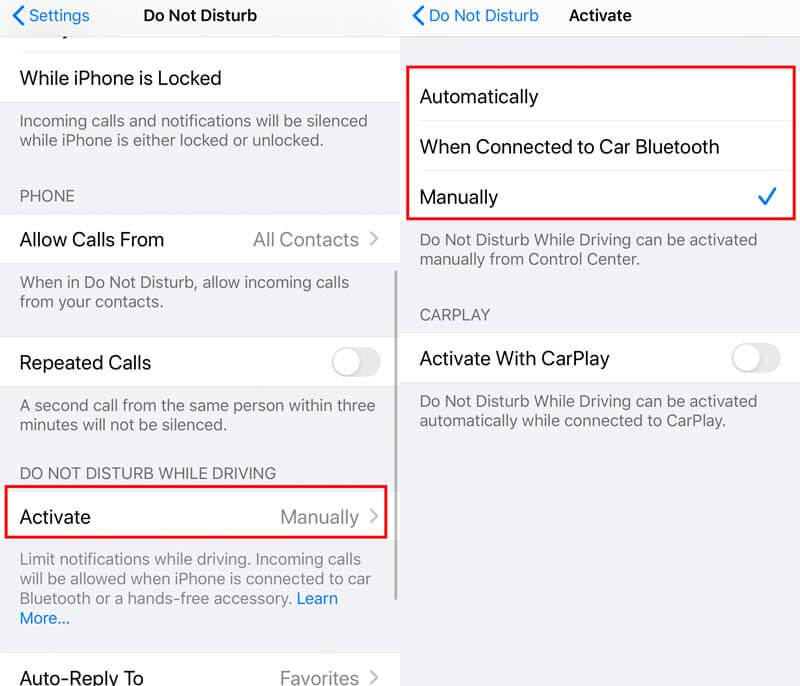
 4. Το DND δεν λειτουργεί στο Alarm. Ηχεί ακόμα σε λειτουργία Μην ενοχλείτε.
4. Το DND δεν λειτουργεί στο Alarm. Ηχεί ακόμα σε λειτουργία Μην ενοχλείτε.Μην ενοχλείτε και ο διακόπτης Ring / Silent στο iPhone δεν επηρεάζει τον ήχο του συναγερμού. Ακόμα κι αν ρυθμίσετε τον διακόπτη Ring / Silent σε Silent ή ενεργοποιήσετε την επιλογή Μην ενοχλείτε στην προγραμματισμένη ώρα, ο συναγερμός εξακολουθεί να ακούγεται.
Αφού επιβεβαιώσετε σωστά όλες τις ρυθμίσεις, θα πρέπει να συνεχίσετε την επόμενη λύση εάν το DND εξακολουθεί να μην λειτουργεί στο iPhone.
Η επανεκκίνηση ενός iPhone είναι μια καθολική λύση για την επίλυση όλων των προβλημάτων που σχετίζονται με το iPhone.
Και πάλι, είναι μια παλιά ιστορία επανεκκινήστε ένα iPhone. Διαβάστε τη λεπτομερή ιστορία εδώ.
Ακόμα δεν μπορεί να λειτουργήσει; Μετακινήστε την επόμενη λύση.
Ενώ το Do Not Disturb είναι γκρίζο και δεν μπορείτε να το ενεργοποιήσετε ή ενώ το Drive δεν είναι ενεργοποιημένο στη λειτουργία Do Not Disturb, θα πρέπει να ελέγξετε τις ρυθμίσεις περιορισμού.
Οι ρυθμίσεις περιορισμού στο iOS 13 μεταφέρονται στο Screen Time, που είναι η δυνατότητα αποκλεισμού ή περιορισμού των συγκεκριμένων εφαρμογών και λειτουργιών στο iPhone.
Για να μεταφέρετε τη λειτουργία Μην ενοχλείτε στην κανονική κατάσταση, θα πρέπει να λάβετε τις σωστές ρυθμίσεις στο Χρόνο οθόνης.
1. Παω σε ρυθμίσεις > Χρόνος οθόνης > Downtime για να βεβαιωθείτε ότι ο χρόνος χρήσης του Do Not Disturb δεν βρίσκεται στο Downtime που έχετε ορίσει εδώ.
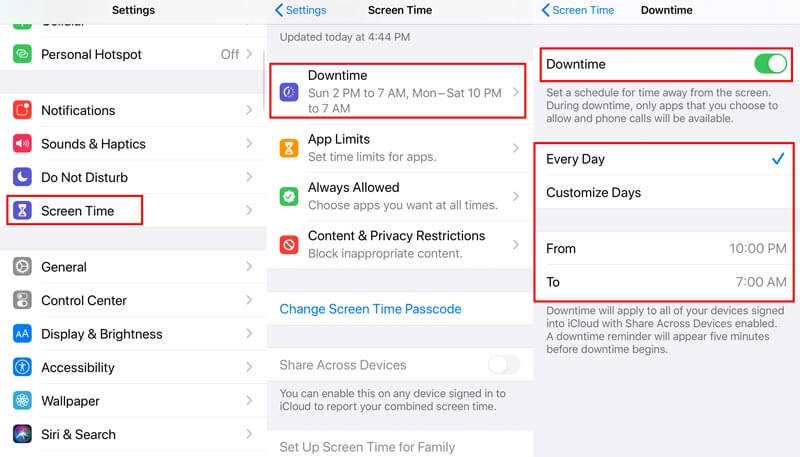
2. Στη συνέχεια επιστρέψτε στο Χρόνος οθόνης > Περιορισμοί περιεχομένου και απορρήτου > Ενεργοποιήστε Περιορισμοί περιεχομένου και απορρήτου > Μετακινηθείτε προς τα κάτω για πλοήγηση ΕΠΙΛΕΞΤΕ ΑΛΛΑΓΕΣ > Διακόπτης Μην ενοχλείτε κατά την οδήγηση προς την Επιτρέψτε.
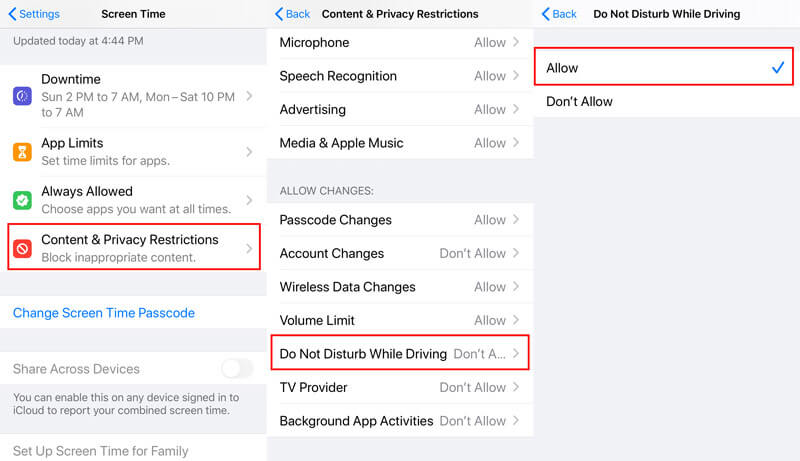
Στη συνέχεια, μεταβείτε για να ελέγξετε τη λειτουργία Μην ενοχλείτε για να δείτε εάν το πρόβλημα έχει επιλυθεί.
Εάν οι παραπάνω λύσεις δεν σας βοηθήσουν να παρακάμψετε το Do Not Disturb που δεν λειτουργεί στο iPhone, μπορείτε να το δοκιμάσετε επαναφέρετε όλες τις ρυθμίσεις, το οποίο μπορεί επίσης να καταργήσει συμπεριλαμβανομένων των ρυθμίσεων περιορισμού και να εισέλθει ξανά στη λειτουργία Μην ενοχλείτε.
Πηγαίνετε στο ρυθμίσεις > General > Επαναφορά > Επαναφορά όλων των ρυθμίσεωνκαι, στη συνέχεια, μπορείτε να προσπαθήσετε να ρυθμίσετε την επιλογή Μην ενοχλείτε ακολουθώντας την πρώτη λύση.

Η επαναφορά όλων των ρυθμίσεων δεν θα διαγράψει δεδομένα ή αρχεία σε αυτό το iPhone, αλλά όλες οι ρυθμίσεις που κάνατε πριν θα καταργηθούν. Πρέπει να τα ορίσετε ένα προς ένα, όπως δίκτυο, ξυπνητήρι, κλπ.
Ορισμένοι χρήστες παραπονιούνται ότι το Do Not Disturb είναι έγκυρο μετά την ενημέρωση σε iOS 17/16/15/14/13. Σε γενικές γραμμές, εάν το σύστημα iOS παρουσιάζει σφάλματα, η Apple θα κυκλοφορήσει μια νέα έκδοση για να το διορθώσει. Ωστόσο, ενώ δεν υπάρχει νέα επίσημη έκδοση iOS, θα μπορούσατε να δοκιμάσετε να υποβαθμίσετε το iOS στην προηγούμενη έκδοση ή να εγκαταστήσετε τη νέα έκδοση beta για iOS στο iPhone.
Φαίνεται ότι κανένας τρόπος δεν προσφέρεται από την Apple. Μην ανησυχείτε και Ανάκτηση συστήματος Aiseesoft iOS θα σας βοηθήσει ακριβώς.
Το Aiseesoft iOS System Recovery είναι το λογισμικό επιδιόρθωσης συστήματος iOS, το οποίο μπορεί να διορθώσει διάφορα ζητήματα συστήματος, όπως το λογότυπο της Apple, η λευκή οθόνη, η επανεκκίνηση βρόχου, Λειτουργία DFU, Λειτουργία ανάκτησης iTunes κ.λπ. Επιπλέον, μπορεί να αναβαθμίσει το iOS στη νεότερη έκδοση συμπεριλαμβανομένης της έκδοσης beta και να υποβαθμίσει το iOS στις προηγούμενες εκδόσεις του.
Με αυτό, μπορείτε εύκολα να κάνετε τη λειτουργία Μην ενοχλείτε κανονικά στο iPhone σας, η οποία προκαλείται από το σφάλμα συστήματος iOS.

Λήψεις
100% ασφαλής. Χωρίς διαφημίσεις.
100% ασφαλής. Χωρίς διαφημίσεις.
100% ασφαλής. Χωρίς διαφημίσεις.
100% ασφαλής. Χωρίς διαφημίσεις.
Στην κύρια διεπαφή, επιλέξτε "IOS System Recovery" από την κύρια διεπαφή.
Συνδέστε το iPhone σας στον υπολογιστή με το καλώδιο USB. Εάν προωθηθεί, απλώς ξεκλειδώστε το iPhone και πατήστε "Trust" στο iPhone.




Αφού δοκιμάσετε όλες τις παραπάνω λύσεις και το Do Not Disturb εξακολουθεί να μην είναι διαθέσιμο, μπορείτε να δοκιμάσετε την τελευταία λύση.
Η τελευταία λύση είναι η κάτω λύση, αλλά δεν συνιστάται ιδιαίτερα.
Η επαναφορά του iPhone στις εργοστασιακές ρυθμίσεις θα διαγράψει όλο το περιεχόμενο και τις ρυθμίσεις στο iPhone.
Αν και είναι μια άλλη καθολική λύση για την επίλυση προβλημάτων iPhone, θα χρειαστεί περισσότερος χρόνος και θα χαθούν ορισμένα δεδομένα.
Ο ευκολότερος τρόπος για να επαναφέρετε το iPhone στις εργοστασιακές ρυθμίσεις είναι να μεταβείτε στο ρυθμίσεις > General > Επαναφορά > Επαναφέρετε όλα τα περιεχόμενα και τις ρυθμίσεις > Εισαγάγετε τον κωδικό πρόσβασης Apple ID για επιβεβαίωση.
Τότε θα γίνει επανεκκίνηση του iPhone σας και θα πρέπει ενεργοποιήστε το και πάλι σαν ένα νέο iPhone. Μετά από αυτό, απλώς προσπαθήστε να χρησιμοποιήσετε το Μην ενοχλείτε στο iPhone για να δείτε αν είναι εντάξει τώρα.
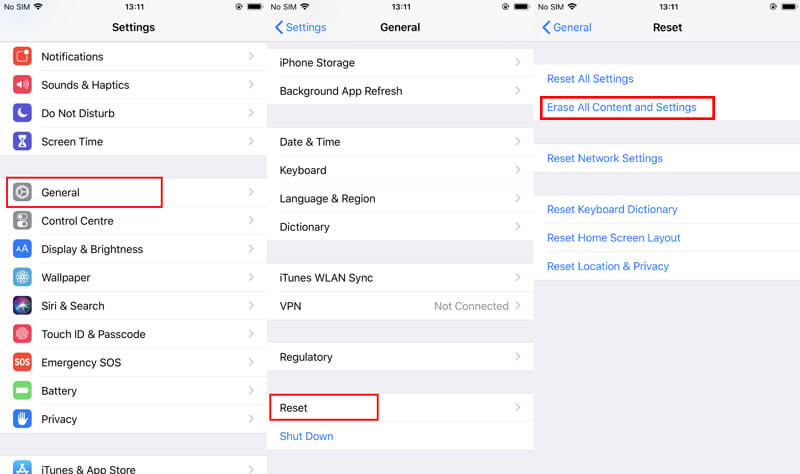
Περισσότεροι τρόποι αποκατάσταση του iPhone στις εργοστασιακές ρυθμίσεις και την επαναφορά από το αντίγραφο ασφαλείας iTunes / iCloud, απλώς ελέγξτε το εδώ.
Συμπέρασμα
Το Do Not Disturb είναι πολύ χρήσιμο όταν δεν θέλετε να ενοχλείτε από τις ειδοποιήσεις του iPhone από κλήσεις, μηνύματα, συναγερμούς κ.λπ., ενώ οδηγείτε ή μένετε σε ένα ήσυχο περιβάλλον. Ωστόσο, Μην ενοχλείτε δεν λειτουργεί εμφανίζεται πολλοί χρήστες. Αυτό το άρθρο συγκεντρώνει τις γρήγορες 6 λύσεις για να το διορθώσετε.
Έχετε ενεργοποιήσει το DND με επιτυχία;
Οποιεσδήποτε ερωτήσεις έχετε μπορούν να παραμείνουν στα ακόλουθα σχόλια.
Επιδιόρθωση προβλημάτων Mac
Διορθώστε το iPhone Echo Διορθώστε το "Do Not Disturb Not Working" στο iPhone Το iPhone συνεχίζει να μειώνει τις κλήσεις Τι μπορείτε να κάνετε όταν η προώθηση κλήσεων σταματά να λειτουργεί στο iPhone σας Η κάμερα Facetime δεν λειτουργεί στο iPhone Επιδιόρθωση του Facebook Messenger συνεχίζει να συντρίβεται Οι υπενθυμίσεις iPhone δεν λειτουργούν Πώς να επιδιορθώσετε προβλήματα αδύναμου σήματος iPhone; Εδώ είναι οι πραγματικές συμβουλές
Διορθώστε το σύστημά σας iOS στο φυσιολογικό σε διάφορα ζητήματα, όπως κολλήστε στη λειτουργία DFU, τη λειτουργία ανάκτησης, τη λειτουργία ακουστικών, το λογότυπο της Apple κ.λπ. στο κανονικό χωρίς απώλεια δεδομένων.
100% ασφαλής. Χωρίς διαφημίσεις.
100% ασφαλής. Χωρίς διαφημίσεις.